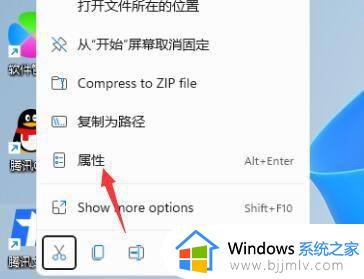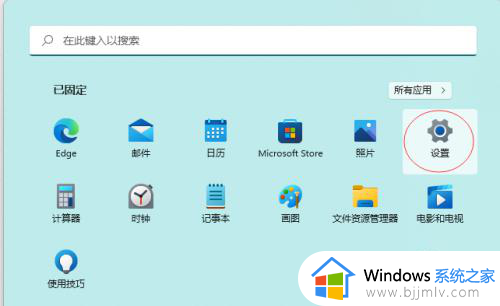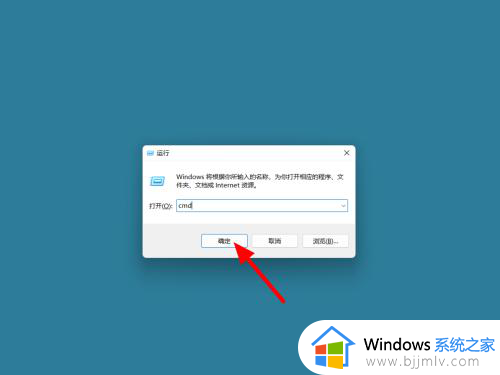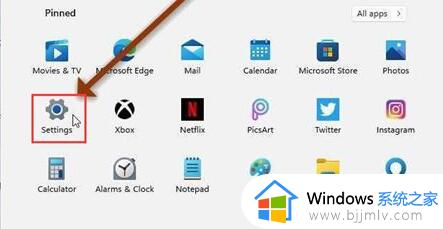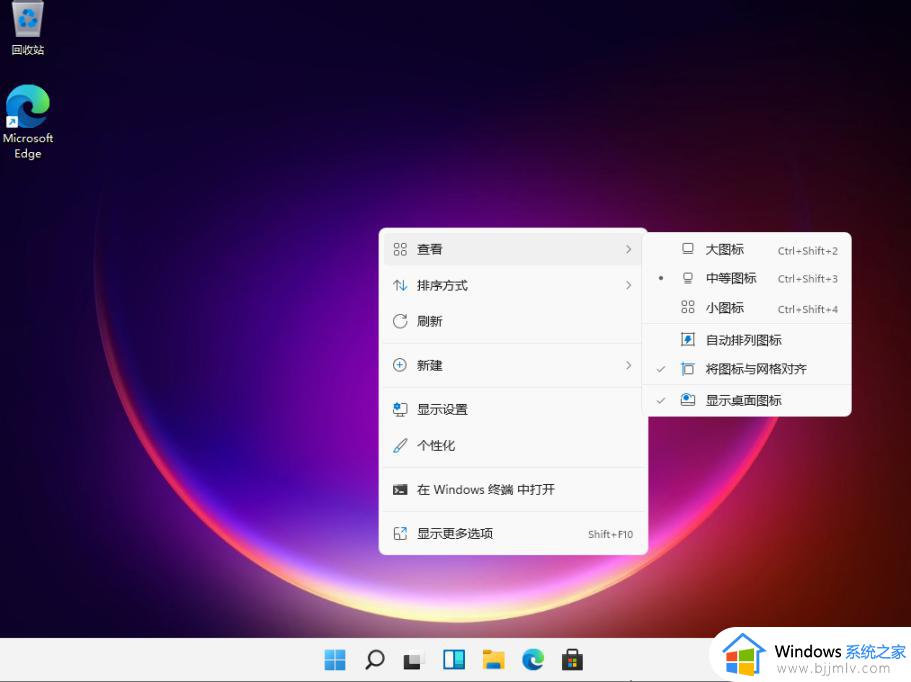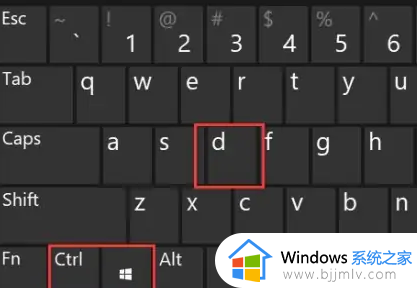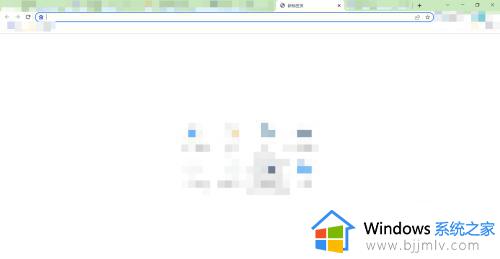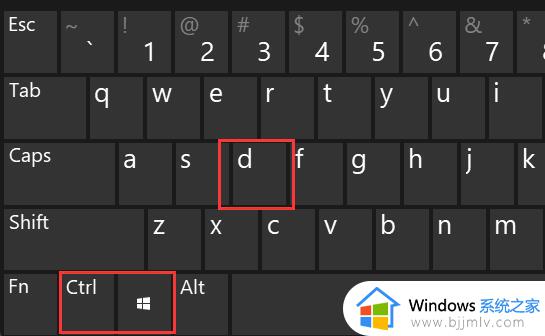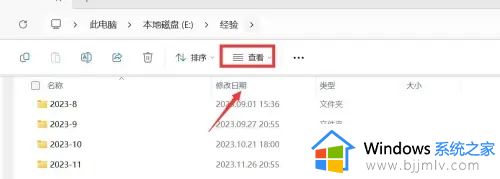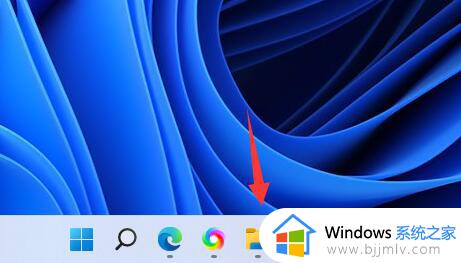win11怎么把游戏窗口放大 win11如何调整游戏窗口大小
更新时间:2024-04-14 14:59:00作者:run
在win11系统中,游戏窗口放大是一个备受关注的功能,许多玩家都希望能够在游戏中放大窗口,以获得更好的视觉体验和操作感受。那么win11怎么把游戏窗口放大呢?接下来我们将介绍win11如何调整游戏窗口大小,帮助大家轻松实现游戏窗口放大的目标。
具体方法如下:
方法一:
1、目前几乎所有的游戏都有内置的显示模式可以调节。
2、我们只要在游戏内直接将屏幕更改成全屏就可以放大游戏窗口了。
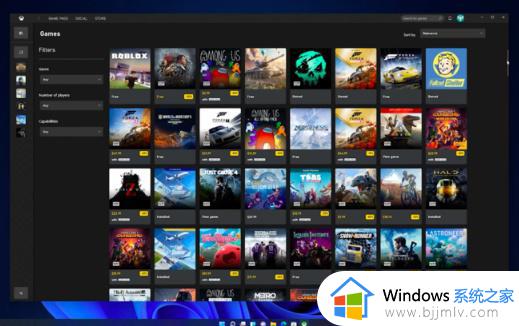
方法二:
1、如果我们的游戏中正巧没有这个功能,或者大家找不到设置,那么可以使用“alt+enter”快捷键直接全屏。
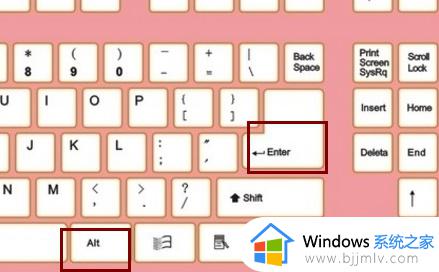
2、此外,如果我们就是想要游戏窗口化不要全屏,但是又要放大游戏窗口,可以按下“win+↑”的快捷键实现窗口最大化。
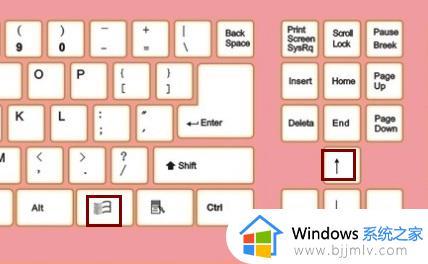
以上就是关于win11怎么把游戏窗口放大的全部内容,有遇到过相同问题的用户就可以根据小编的步骤进行操作了,希望能够对大家有所帮助。